När du laddar ner ett spel eller en mjukvara finns de ofta i en komprimerad RAR-fil. WinRAR är i grunden ett verktyg som används för att komprimera stora filer till en enda fil eller flera små filer med hjälp av komprimeringsalgoritmer. När du måste använda originalfilen måste du först extrahera innehållet. Det är besvärande om RAR-arkivet är skyddat med lösenord och du inte gör lösenordet. Och det blir mer deprimerande när du har laddat ner en stor fil och det är för ingenting eftersom du inte kan öppna den. Vi har samlat topp WinRAR lösenordsextraktor metoder, som är enligt nedan.
- Metod 1. Extrahera WinRAR-lösenord från ofta använda
- Metod 2. Extrahera WinRAR-lösenord online
- Metod 3. Extrahera WinRAR Password med WinRAR Password Extractor
Metod 1. Extrahera WinRAR-lösenord från ofta använda
Den första metoden du kan använda är att extrahera WinRAR-lösenordet från de lösenord du ofta använder medan du säkrar filen. WinRAR erbjuder funktionen för att spara lösenord. Du kan organisera lösenorden du använder för att säkra RAR-filerna. Med den här funktionen kan du lägga till, ta bort eller redigera lösenorden. Hur extraherar man WinRAR-filer med lösenord? Följ stegen nedan för att ta reda på det.
Steg 1: Öppna först RAR-arkivet. Och klicka sedan på Extrahera till.
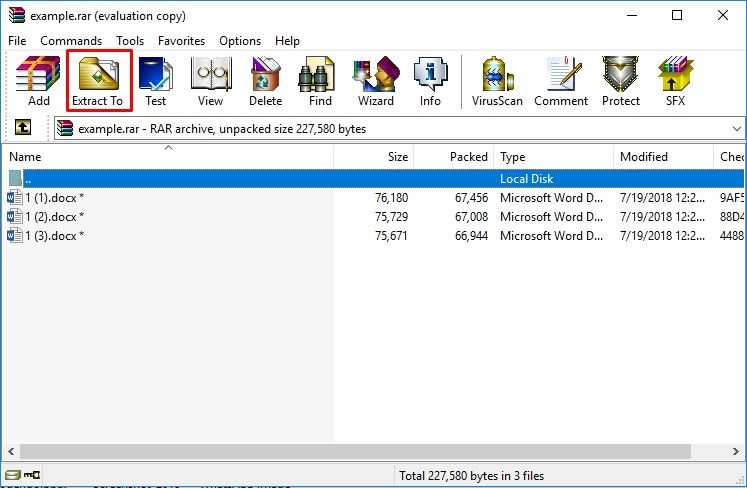
Steg 2: Du kommer att få en fönsterruta för att välja den plats där du vill extrahera filerna.
Steg 3: När du har valt destination kommer du att uppmanas till denna dialogruta. Här måste du ange lösenordet.
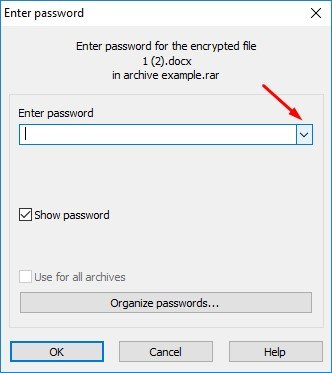
Steg 4: Klicka på nedåtpilen så kommer du att kunna se de sparade lösenorden.
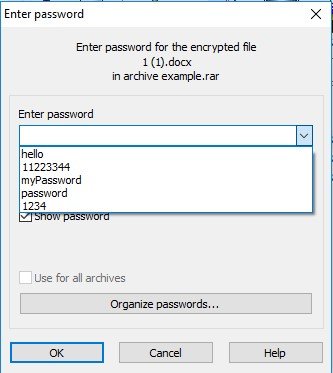
Steg 5: Välj ett lösenord och klicka sedan på OK.
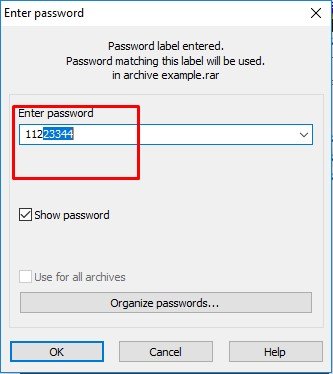
Steg 6: Om lösenordet var korrekt kommer filerna att extraheras. Du kan också organisera lösenorden.
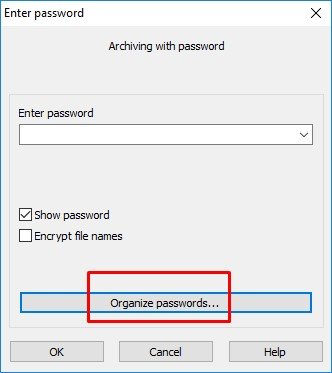
Steg 7: När du klickar på Ordna lösenord du kommer att se den här dialogrutan. Här kan du hålla register över lösenord. Ta bort lösenorden du inte använder.
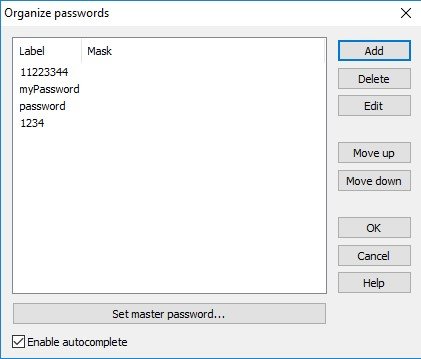
Metod 2. Extrahera WinRAR-lösenord online
Detta är en annan metod där du kan extrahera WinRAR utan lösenord. Du kan prova vilka webbsidor som helst. Vissa av onlineverktygen är betalda och andra är gratis. Vi har valt metoden för 2 webbsidor där du kan extrahera RAR-arkivet. Följ stegen och extrahera din lösenordsskyddade fil utan problem.
Lösenord-online.com
Steg 1: Öppna länken password-online.com och klicka på Ladda upp din krypterade fil .
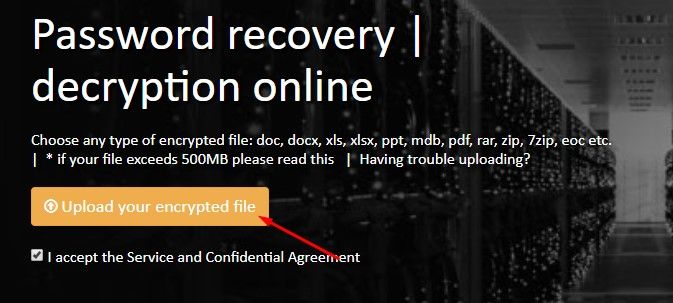
Steg 2: Du kommer sedan att bli ombedd att välja den krypterade WinRAR-filen.
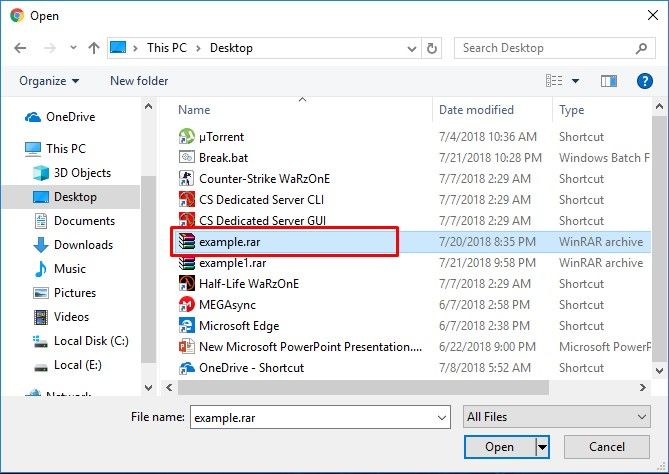
Steg 3: Efter att filen/filerna har valts måste du ange e-postadress.
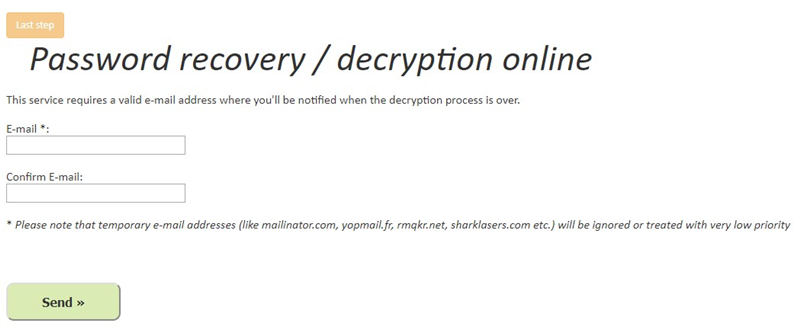
Steg 4: Du kommer att få en länk för att bekräfta din e-postadress. Där kan du kontrollera utvinningsprocessen.
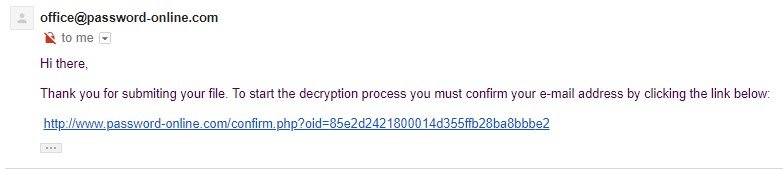
Steg 5: Efter att utvinningsprocessen är klar får du ett e-postmeddelande.
Unzip-online.com
Steg 1: Öppna unzip-online.com och klicka sedan på Komprimera filer knapp.
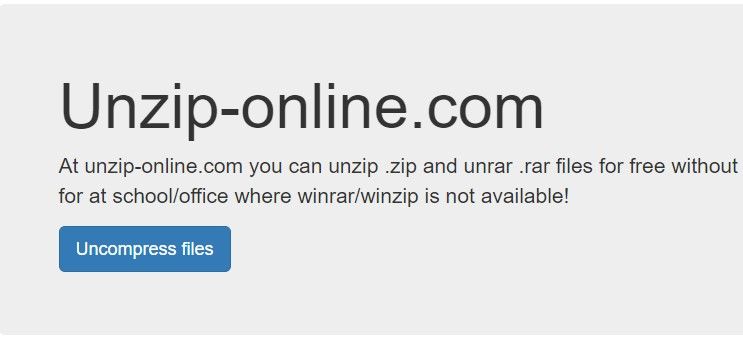
Steg 2: Efter det klickar du på Välj FIL och välj RAR-arkivfilen som du vill extrahera.
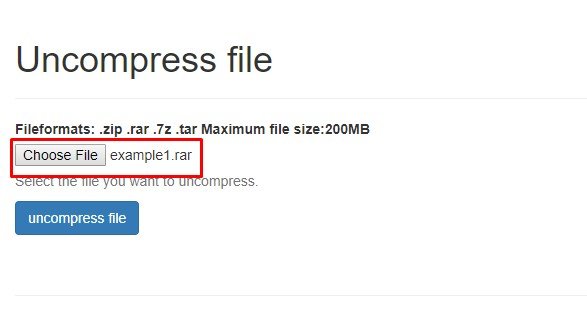
Steg 3: Klicka på komprimera filen knappen och processen startar.
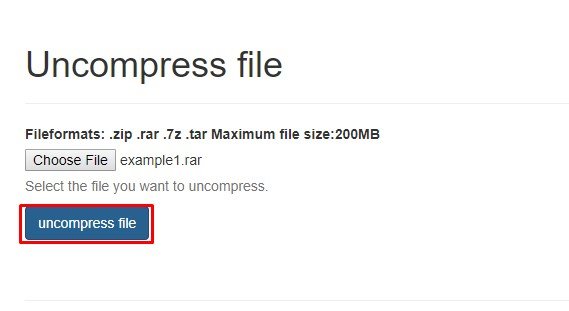
Steg 4: Vänta tills processen är klar.

Steg 5: När processen är klar kommer du att uppmanas till de extraherade filerna. Du kan ladda ner filerna.
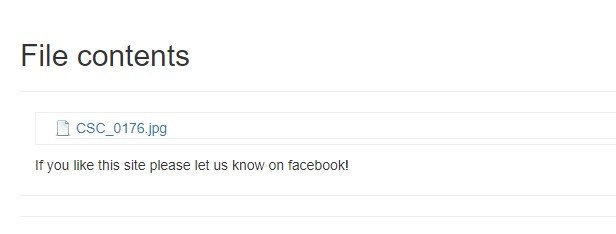
Metod 3. Extrahera WinRAR Password med WinRAR Password Extractor
Om du oroar dig för hur du extraherar WinRAR-fil utan lösenord, kommer det här verktyget att hjälpa dig. PassFab för RAR är ett professionellt verktyg för att extrahera WinRAR-filen när du verkar glömma lösenordet. Det är ett fantastiskt verktyg som ger olika återställningsalternativ. Den har ett interaktivt användargränssnitt och med grundläggande kunskaper kan du enkelt göra jobbet utan ansträngning. Du behöver bara importera RAR-arkivfilen och sedan välja ett alternativ för återställningsläge. De tre typerna av attacker är:
- Brute-force Attack: Detta läge kan väljas när du helt har glömt lösenordet. Med detta läge valt kommer verktyget att pröva alla möjliga kombinationer av tecken som standard. Du behöver inte definiera några inställningar för denna attacktyp.
- Brute-force med Mask Attack: Detta läge väljs när du har en uppfattning om lösenordet. Till exempel, om du känner till lösenordslängden eller om du vet vilken typ av alfabet eller siffror som användes i lösenordet, kan du definiera uppsättningarna.
- Ordboksattack: I denna återställningstyp kommer du att behöva en ordbok som i princip är en textfil som listar alla vanliga teckenkombinationer. I inställningarna kan du välja en standardordlista, eller så kan du importera din egen.
Den kompletta guiden om hur du extraherar WinRAR-filen finns här. Du kan följa stegen nedan.
Steg 1: Först måste du ladda ner och installera PassFab för RAR.
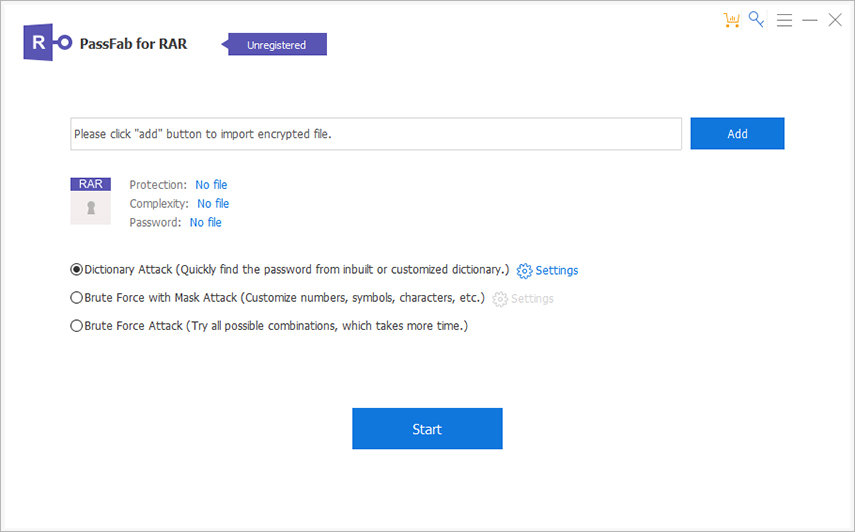
Steg 2: Kör programvaran efter installationen. Importera den lösenordsskyddade RAR-arkivfilen.
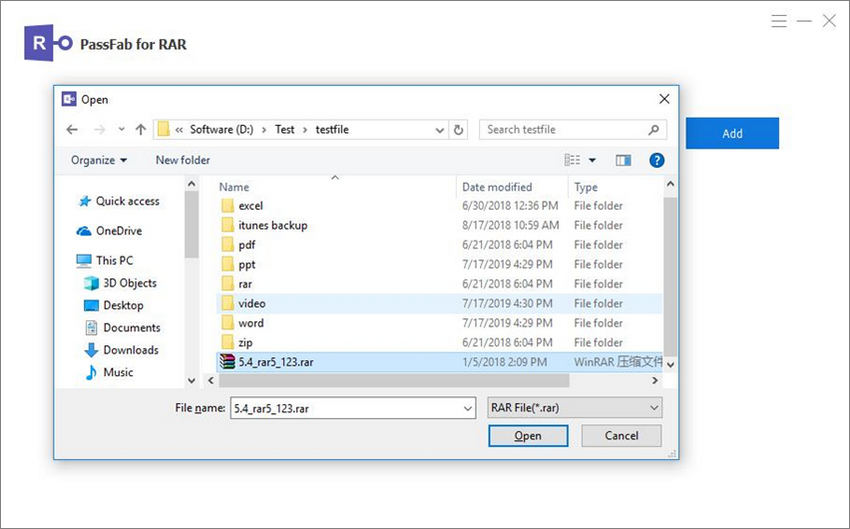
Steg 3: Välj ett återställningsläge som du vill använda för dekrypteringen.
I Ordbok Attack du måste välja en anpassad eller inbyggd ordbok. Ordboken är en textfil som har vanliga teckenkombinationer.
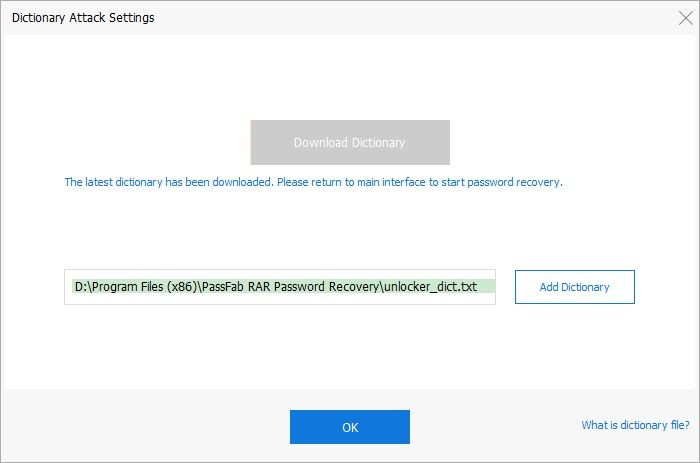
I Brute Force med Mask Attack , måste du ställa in lösenordsparametrar som min längd, maxlängd, tecken eller för att ange suffix och prefix.
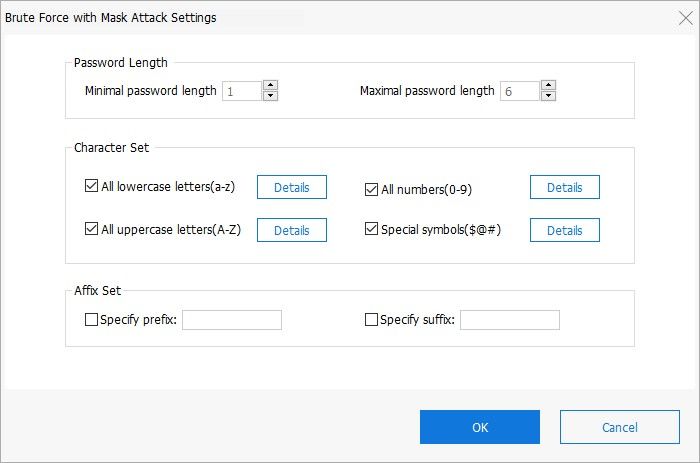
Med Brute Force Attack vald kommer programvaran att prova alla möjliga teckenkombinationer för att bryta lösenordet.
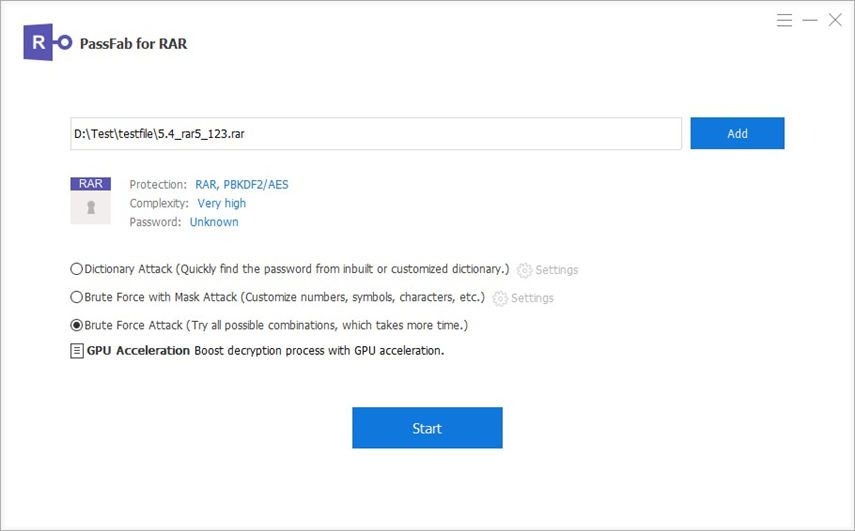
Steg 4: Klicka på Start , vänta på att processen ska slutföras så får du lösenordet för det säkrade arkivet.
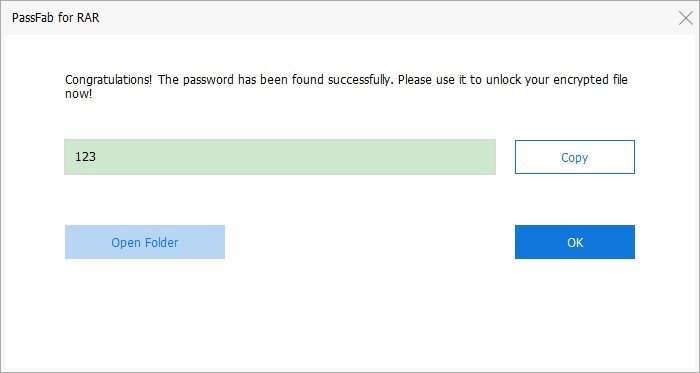
Detta är den kompletta guiden om hur du kan extrahera WinRAR-filen utan att veta lösenordet. Varje metod förklaras så att du inte har några problem när du gör processen. Även om du har grundläggande kunskaper om dator, kommer du enkelt att kunna extrahera den skyddade WinRAR-arkivfilen.